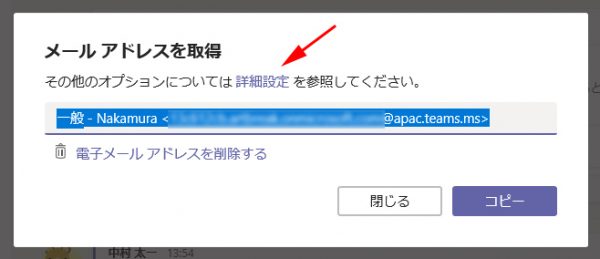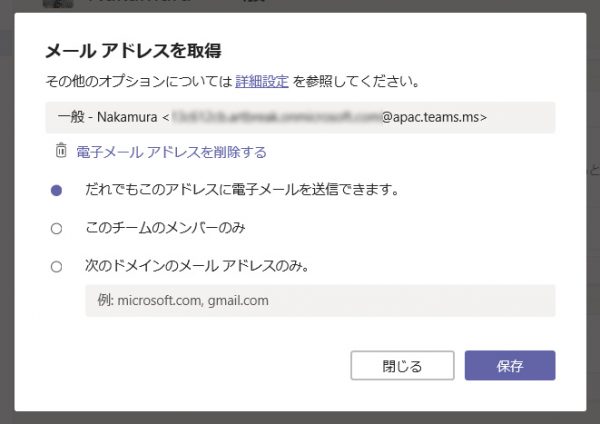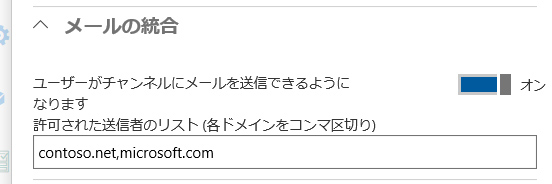最近、仕事もプライベートも多忙な上に先週末に胃腸炎になってしまって、ちょっと更新が滞ってしまいました。ネタはたくさんあるんですけどね。
さて、Microsoft Teams にはメールを送信するとチャネルに投稿される機能があります。個人的には使わない機能なのでノーマークだったのですが、必要あって様々な機能を嘗め回していた時にちょっと気になる点を見つけました。
まず、メールを送信するにはメールアドレスが必要なのですが、その取得方法は…
▼左メニューのチャネルの…メニュー → メール アドレスを取得

▼メール アドレスを取得 ダイアログ内にメールアドレスが表示されます
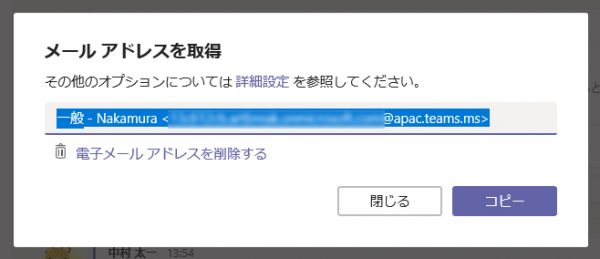
このメールアドレス宛にメールをすれば、このチャネルに投稿ができるという事です。
で、注意点というのが、このダイアログ内に地味に「詳細設定」というテキストリンクがあるんですよね。
ここをクリックするとどうなるかというと…
気になるのはこの選択肢
●だれでもこのアドレスに電子メールを送信できます。
〇このチームのメンバーのみ
〇次のドメインのメール アドレスのみ。
ん??誰でも!?誰でもって本当に誰でも!?
そうなんです。このメールアドレスさえ知っていればメンバーかどうか関係なく、テナント内外関係なく、誰でもメール送信でチャネルに投稿できるんです。
しかも、その設定が初期値なんですよね。
▼こんな感じで、例えば icloud.com のアドレスから投稿できました
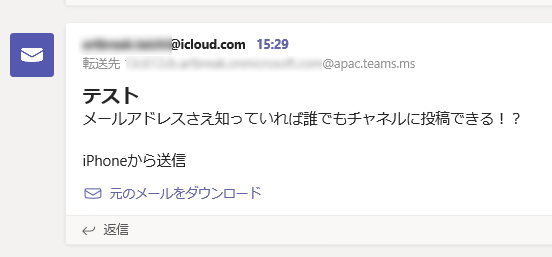
そもそもメール送信機能をなかなか使わないとは思うのと、この機能は投稿のみなのでチャネルの中が見えてしまうわけではないのですが、気になるテナント管理者は、そもそものメール送信機能を禁止にする設定を検討すると良いかもしれないです。
設定の場所は…
Microsoft 365 admin center > 設定 > サービスとアドイン > Teams
メール送信機能のオン/オフか、オンにした状態で送信側のドメインを制限する程度の設定です。ちなみに初期値はオンです。